发布时间:2024-07-03 11:49编辑:91下载站阅读:2次我要评论(0)
在手机上虽然可以安装腾讯文档软件进行文档表格的编辑设置,但是其中有部分小伙伴在使用的过程中,对手机版的腾讯文档的功能是不太了解的,使用起来不太习惯,比如当你不小心在腾讯文档中添加了一个分隔线,但是当你想要将其去除显示的时候,却发现无法去除,或者是不知道在哪里找到去除分隔线的功能,这种情况是多数小伙伴都是遇到的,那么我们该如何对这样的问题进行解决呢,其实我们可以通过清除格式将分隔线功能去除显示,下方是关于如何使用手机版腾讯文档去除分隔线的具体操作方法,当你想要解决这样的问题时,那么可以和小编一起来看看方法教程哦。
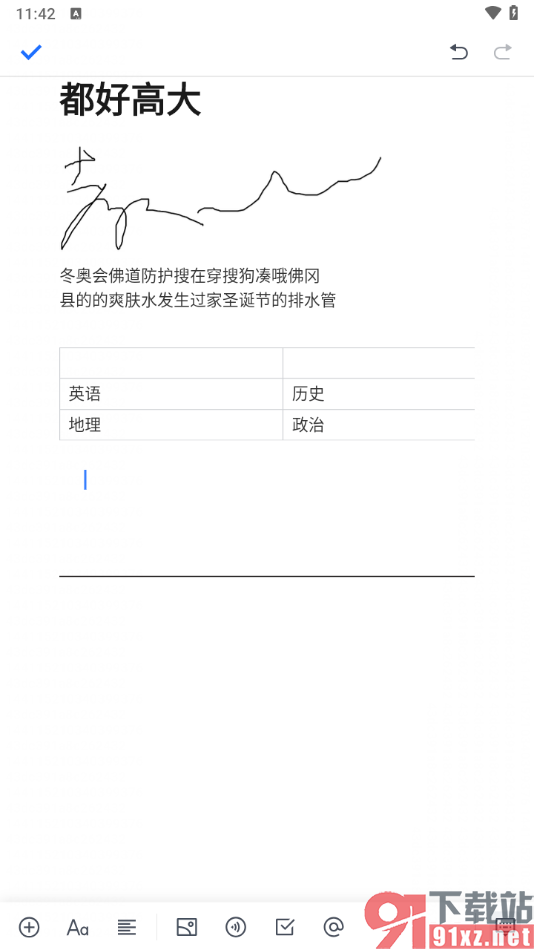
1.直接将腾讯文档的在线文档页面点击打开,你可以看到页面上有一条横线,这种情况应该是添加了分隔线。
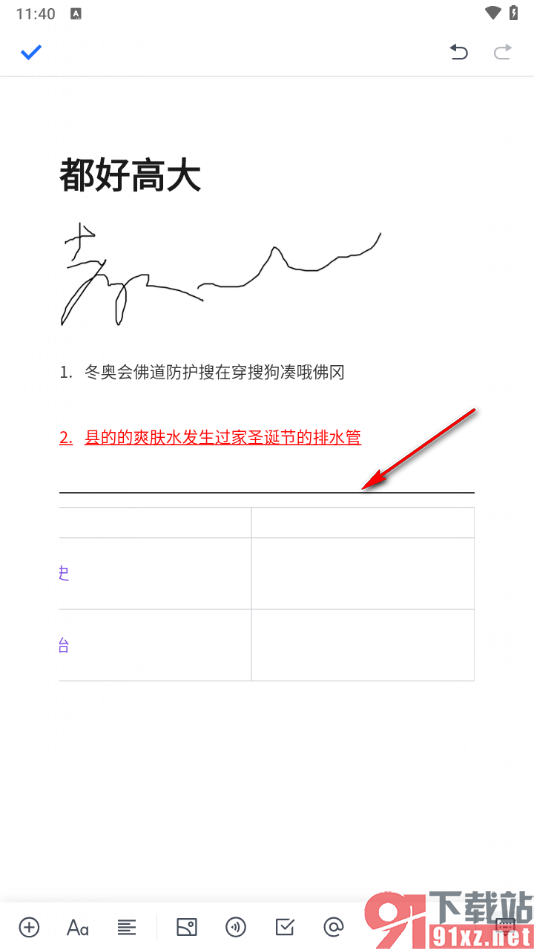
2.如果你想要将分隔线进行关闭不显示,那么我们就可以通过用手指滑动页面,将所有的内容都框选起来,在页面上即可出现一个工具栏,将【清除格式】选项进行点击。
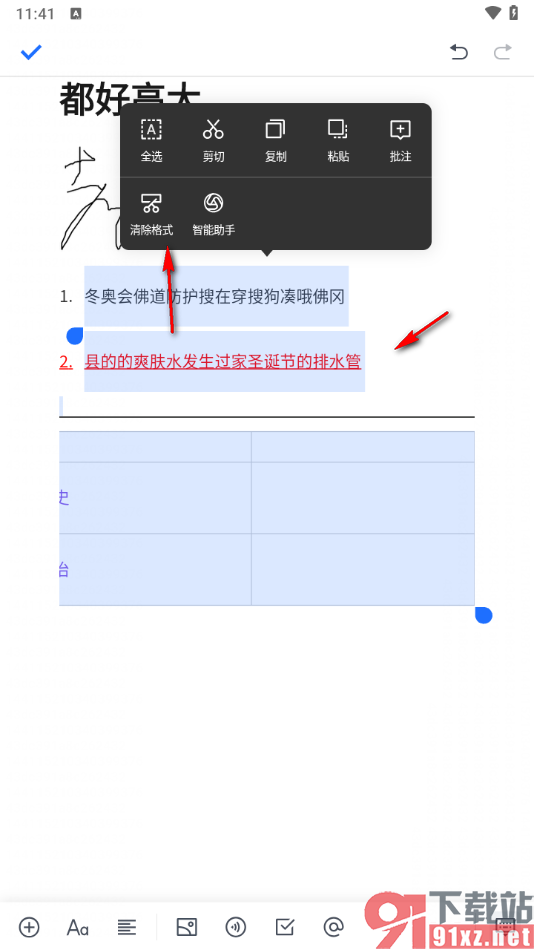
3.这时候,我们就可以查看到刚刚的横线已经消失不显示了,如图所示。
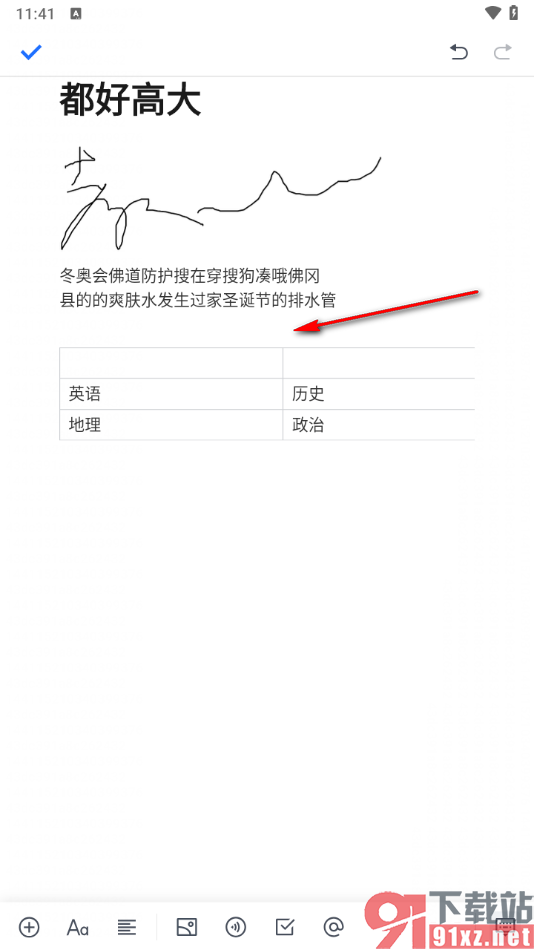
4.此外,如果我们想要重新添加一跳分隔线的话,那么我们可以点击下方的【+】图标,然后在功能选项中将【分隔线】进行点击一下。
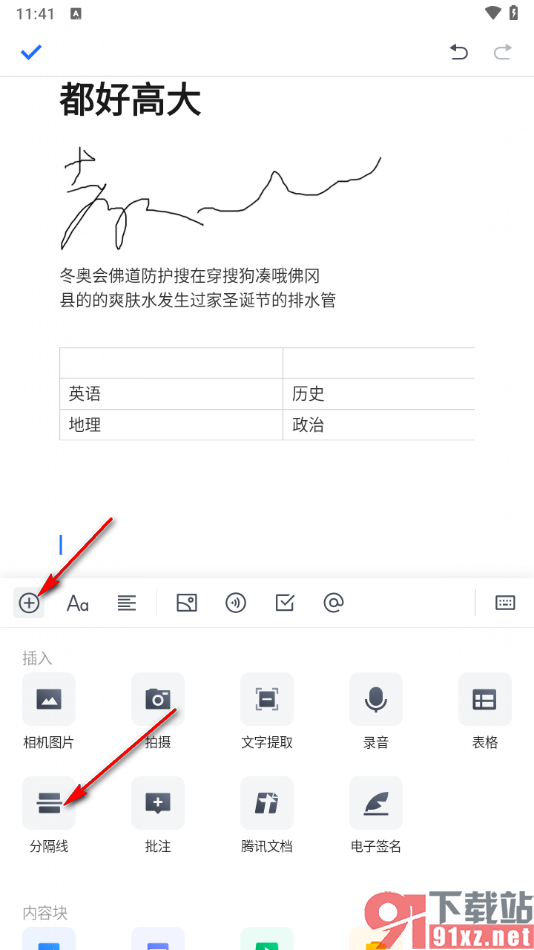
5.这时候,我们就可以看到页面上即可出现添加的分隔线,如图所示。
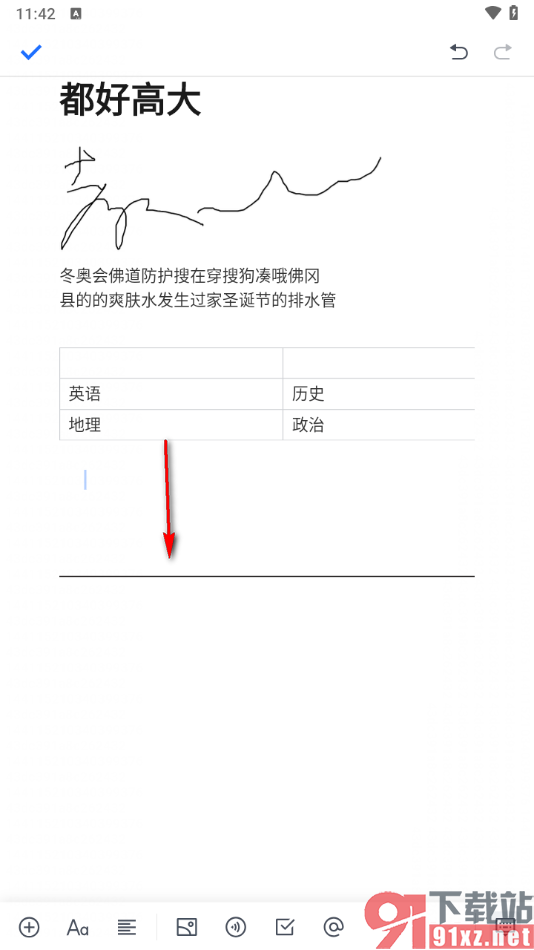
6.最后,我们可以将左上角的【√】符号进行点击一下即可将文档设置内容进行保存。
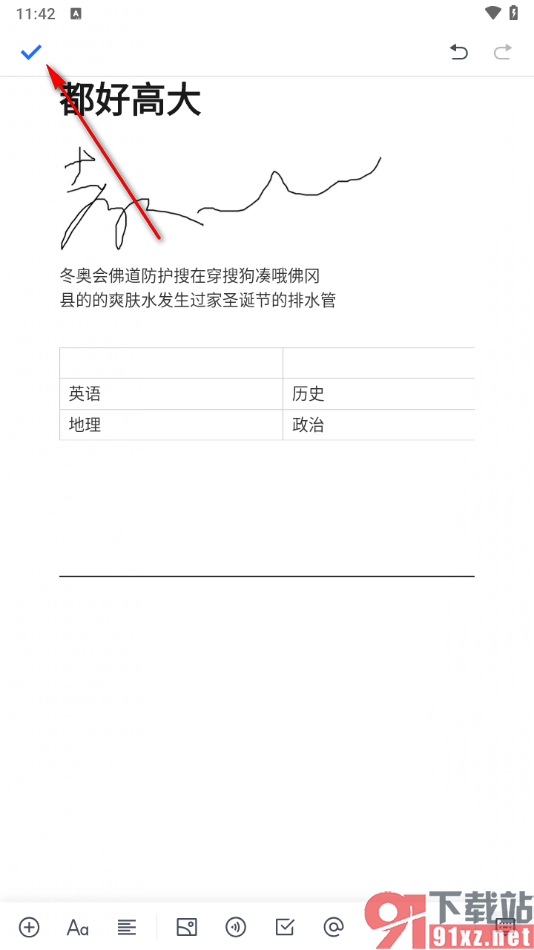
以上就是关于如何使用手机腾讯文档删除分隔线的具体操作方法,有的小伙伴会常常在腾讯文档中进行文字内容的整理操作,比如有添加分隔线的情况,而当你想要去除分隔线的时候,就可以通过清除格式功能将分隔线去除显示,设置的教程十分的简单,感兴趣的话可以自己操作试试哦。